إعدادات ووردبريس الأهم التي يجب أن تقوم بها في موقع الووردبريس
عندما يتعلق الأمر بإدارة موقعك على ووردبريس، يأتي قسم الإعدادات كأحد الأمور الأساسية التي يجب على كل مالك موقع أن يتعرف عليها، فمن خلال هذا القسم يمكنك تخصيص جوانب متعددة تؤثر على وظائف ومظهر الموقع،يُعد قسم “الإعدادات العامة” جزءًا أساسيًا من أقسام لوحة تحكم نظام إدارة المحتوى ووردبريس، ويهدف هذا القسم إلى تخصيص الموقع من خلال تحديد المعلومات الأساسية والإعدادات العامة التي تؤثر في عرض الموقع وبيئته، لذلك نحن في هذه المقالة سنتناول الخيارات الرئيسية في قسم الإعدادات بلوحة تحكم ووردبريس وسوف نوضح كيفية استخدامها بشكل فعّال لتحسين الأمان، الأداء، وتجربة المستخدم.
بداية يمكنك الوصول إلى قسم الإعدادات في لوحة تحكم نظام إدارة المحتوى ووردبريس من خلال الذهاب إلى لوحة تحكم ووردبريس ثم الذهاب إلى تبويبة (إعدادات):
الإعدادات العامة (General Settings)
لنبدأ بشرح الاعدادات العامة والتي تؤثر في عمل الإعدادات الرئيسية للموقع والتي يجب إعدادها بالشكل الصحيح، كما يلي:
- اسم الموقع: يَظهر في عنوان المتصفح ويُستخدم كاسم تعريف لخلاصات Syndication في WordPress، لذلك يجب أن يكون واضحًا ويعبر عن محتوى الموقع.
- وصف الموقع: الوصف القصير لمحتوى الموقع، وقد يظهر في نتائج محركات البحث ومقتطفات الروابط على وسائل التواصل الاجتماعي، لذلك يجب أن يكون وجيزًا ويُعبِّر عن محتوى الموقع.
- عنوان ووردبريس: من خلال هذا الإعداد أدخل عنوان URL الكامل للدليل الذي يحتوي على ملفات تطبيق WordPress الأساسية.
- عنوان موقعك الإلكتروني: من خلال هذا الإعداد أدخل عنوان URL الكامل الذي سوف يستخدمه الزوار للوصول إلى موقعك.
- عنوان البريد الإلكتروني للإدارة: أدخل عنوان البريد الإلكتروني الذي تريد أن يرسل WordPress رسائل إليه بخصوص إدارة موقع WordPress الخاص بك وصيانته.
- العضوية (Membership): يسمح لك هذا الإعداد تحديد ما إذا كنت تريد السماح للمستخدمين بالتسجيل على موقعك أم لا.
- الدور الافتراضي (Default Role): تتيح لك هذه القائمة المنسدلة تحديد الدور الافتراضي الذي سوف يُعَيَّن للمستخدمين.
- لغة الموقع: من خلال هذا الإعداد يمكنك تحديد اللغة الرئيسية التي سوف يُعرض محتوى موقعك به.
هذه هي الإعدادات الأساسية التي يجب الانتباه لها في عمل الإعدادات العامة، ثم بعد ذلك تجد التنسيقات الزمنية التي ستؤثر على التوقيت الذي يظهر في إعدادات لوحة تحكم الموقع، من الجيد أن تختارها بما يتناسب مع المنطقة الزمنية التي تعيش بها.
وبعد عمل الإعدادات قم بالنقر على زر (حفظ التغييرات).
إعدادات الكتابة (Writing Settings)
تمكنك إعدادات “الكتابة” في WordPress من تخصيص تفضيلات النشر والكتابة، حيث تؤثر هذه الإعدادات على عملية إضافة وتعديل المنشورات والصفحات وأنواع المنشورات.
- التصنيف الافتراضي للمقالة: عندما لا تحدد فئة لمقال جديد أو تحذف فئة مُرتبطة بعدة مقالات، يُستخدم تلقائيًا التصنيف الافتراضي للمقالات وهو “غير مصنّف“، لذلك يُنصح بتغييره للتصنيف الأشمل في موقعك.
- الصيغة الافتراضية للمقالة:تمكنك هذه الإعدادات من تحديد الصيغة الافتراضية للمقالات الجديدة، ويُمكنك اختيار الصيغة التي تناسب نوع المحتوى الذي تقدمه، سواء كان نصًا أو صورًا أو فيديوهات أو بودكاست، والخيار الافتراضي هو “قياسي” ويُدعم تنسيقات متعددة.
ثم بعد ذلك ستجد إعدادات النشر بواسطة البريد الإلكتروني إن كان هناك تكاملًا بين بريد إلكتروني خاص بنشر المقالات، ولكن الأفضل لك في البداية أن تقوم بالنشر من داخل محرر ووردبريس نفسه لضبط إعدادات النشر بشكلٍ أفضل.
يمكنك الآن من خلال استخدام إعدادات الكتابة في ووردبريس تنسيق عملية إنشاء ونشر المحتوى بشكل دقيق ومتقن، فتلك الإعدادات تُمكنك من تخصيص تجربتك في كتابة وإدارة المقالات بما يتوافق مع احتياجاتك وأهدافك.
إعدادات القراءة (Reading Settings)
يُتيح لك هذا القسم تحديد ما إذا كنت ترغب في عرض آخر منشوراتك أو صفحة “ثابتة” كصفحة رئيسية لموقعك على الويب، بالإضافة إلى ضبط عدد المنشورات المعروضة على الصفحة الرئيسية.
تَستطيع من خلال إعدادات القراءة تحديد الصفحة الأولى لموقع الويب الخاص بك هذه الإعدادات لتحديد ما إذا كانت مشاركاتك أو الصفحة “الثابتة” معروضة على أنها الصفحة الرئيسية لموقعك الووردبريس في حال كنتَ قمت بتصميم صفحة بشكل مسبق وتريد ظهورها في الصفحة الرئيسية.
في حال أن اخترت ظهور آخر المقالات، فمن خلال إعدادات القراءة ستقوم بتحديد المقالات المعروضة على الصفحة الرئيسية أو المشاركات المرئية عند تنزيل خلاصات موقعك، وكذلك تحديد إن كنت تريد عرض مقالة في الخلاص أم تضمين (المقتطف فقط)، والأفضل أن تختار تضمين المقتطف.
وستجد بالنهاية خيار إلغاء فهرسة موقعك في محركات البحث، حيث أن هذا الإعداد يتيح لك التحكم في ظهور محتوى موقعك لمحركات البحث، ولا تقم بتحديد هذا الخيار إلا إذا كان موقعك تحت العمل ولا تريد ظهور محتوى الموقع قبل الانتهاء من تطويره بشكلٍ كامل.
يمكنك الآن باستخدام إعدادات القراءة في ووردبريس تخصيص كيفية عرض وتنسيق المحتوى على موقعك، فمن خلال اختيار الإعدادات المناسبة وفقًا لأهدافك، ستكون قادرًا على توفير تجربة مستخدم مرضية وممتعة لزوار موقعك.
إعدادات المناقشة (Discussion Settings)
قسم إعدادات التعليقات في ووردبريس يمثل جزءًا أساسيًا من إعدادات التعليقات في موقعك إن كنت تسمح للزوار بإضافة التعليقات، وفيما يلي نظرة على الخيارات المتاحة في إعدادات التعليقات.
الإعدادات الافتراضية للمناقشات، وهي خاصة بالمقالات فردية.
- محاولة تنبيه المدونات المرتبطة بالمقالة: بإمكان ووردبريس تنبيه المدونات المرتبطة بالمقالة عبر إرسال إشعارات ping وذلك إذا سمحوا بإشعاراتـ pingbacks و trackbacks.
- السماح بتنبيهات الروابط من مدونات أخرى: يُمكن تمكين ووردبريس من قبول أو رفض إشعارات ping من مواقع أخرى تشير إلى موقعك.
- السماح للأشخاص بنشر تعليقات على المقالات الجديدة: حدد هذا الخيار إذا كنت ترغب في السماح بالتعليقات على مقالاتك، أو عطله لإيقاف التعليقات بشكل كامل.
 ثم ستجد بعد ذلك إعدادات إشعارات التعليق الخاصة بمدير الموقع والتي تمكنك من أن يُخطرك ووردبريس عندما يقوم المستخدمون بتقديم تعليقات جديدة، وكذلك الموافقة يدويًا على التعليقات و اشتراط امتلاك تعليقات سابقة من المؤلف
ثم ستجد بعد ذلك إعدادات إشعارات التعليق الخاصة بمدير الموقع والتي تمكنك من أن يُخطرك ووردبريس عندما يقوم المستخدمون بتقديم تعليقات جديدة، وكذلك الموافقة يدويًا على التعليقات و اشتراط امتلاك تعليقات سابقة من المؤلف اختر (الموافقة على التعليقات يدويًا) للحد من التعليقات السبام.ثم لإدارة التعليقات بفاعلية والحدّ من التعليقات العشوائية (Spam) تستطيع حظر كلمات بعينها وتعيين حدّ أقصى من الروابط في التعليق ومنع كلمات بعينها من التعليقات، حيث إن كانت هذه الكلمات مؤشرًا على أن التعليق سيء فيتم تحويله تلقائيًا لقائمة المراجعة أو للحذف.
اختر (الموافقة على التعليقات يدويًا) للحد من التعليقات السبام.ثم لإدارة التعليقات بفاعلية والحدّ من التعليقات العشوائية (Spam) تستطيع حظر كلمات بعينها وتعيين حدّ أقصى من الروابط في التعليق ومنع كلمات بعينها من التعليقات، حيث إن كانت هذه الكلمات مؤشرًا على أن التعليق سيء فيتم تحويله تلقائيًا لقائمة المراجعة أو للحذف. ثم بالنهاية إعدادات الصورة الرمزية والأفضل أن تترك الإعدادات الافتراضية كما هي دون تعديل:
ثم بالنهاية إعدادات الصورة الرمزية والأفضل أن تترك الإعدادات الافتراضية كما هي دون تعديل:  ثم اضغط على زر (حفظ) لحفظ التغييرات التي قمتَ بها.
ثم اضغط على زر (حفظ) لحفظ التغييرات التي قمتَ بها.
إعدادات الوسائط (Media Settings)
إن إعدادات الوسائط في ووردبريس تمثّل جزءًا هامًا من تجربة إدارة المحتوى، حيث تساعدك هذه الإعدادات على تحديد الحجم المسموح به للصور، مما يؤثر بشكل مباشر على أداء موقعك وسرعة تحميله.
 أكثر ما يهمك في إعدادات الوسائط هو تحديد حجم الصور الافتراضي، حيث أن الأحجام المدرجة أدناه تحدد الأبعاد القصوى بالبكسل للاستخدام عند إدراج صورة في جسم المقال:
أكثر ما يهمك في إعدادات الوسائط هو تحديد حجم الصور الافتراضي، حيث أن الأحجام المدرجة أدناه تحدد الأبعاد القصوى بالبكسل للاستخدام عند إدراج صورة في جسم المقال: - الصورة المصغرة: أدخل أقصى عرض وأقصى ارتفاع للصورة المصغرة، ويمكنك اقتصاصها لتتناسب مع الأبعاد المحددة وذلك من خلال تحديد الخيار “إقطع الصورة المصغرة“.
- الصورة المتوسطة: أدخل أقصى عرض وأقصى ارتفاع للصورة المتوسطة حسب متطلباتك.
- الصورة الكبيرة: أدخل أقصى عرض وأقصى ارتفاع للصورة الكبيرة حسب متطلباتك.
الأفضل أن تترك الإعدادات الافتراضية التي يوفرها لك ووردبريس دون تغيير.
إعدادات الرابط الدائم (Permalink Settings)
إعدادات الرابط الدائم تُعد واحدة من الجوانب الأساسية في نظام إدارة المحتوى ووردبريس، حيث تلعب هذه الإعدادات دورًا مهمًا في تحسين تجربة المستخدم وتحسين محركات البحث، وذلك من خلال إنشاء روابط سهلة القراءة والفهم، حيث أن الرابط الثابت هو عنوان URL الدائم لموقعك ومنشورات المدونة والصفحات والفئات ويمكنك الاختيار من بين 5 هياكل للروابط الثابتة كما يلي:
-
 عادي: يستخدم ووردبريس معرف المقال كسلوج (ٍSlug) في سلسلة الاستعلام.
عادي: يستخدم ووردبريس معرف المقال كسلوج (ٍSlug) في سلسلة الاستعلام.- اليوم + عنوان المقالة: يتضمن الرابط السنة والشهر واليوم، بالإضافة إلى سلوج عنوان المقال.
- الشهر + عنوان المقالة: يتضمن الرابط السنة والشهر، بالإضافة إلى سلوج عنوان المقال.
- رقمي: يتضمن معرف المقال تحت رابط الأرشيف العام.
- عنوان المقالة: يستخدم فقط سلوج عنوان المقالة بعد اسم النطاق الرئيسي.
وبالإضافة إلى الخمسة هياكل السابقة، يمكنك إعداد هيكل مخصص باستخدام 10 متغيرات مختلفة إن كنت تريد استخدام الهيكل المخصص عندما تحتاج شيئًا محددًا لا يوفره أي من الهياكل الأخرى، وهم كالتالي:
- %year% – وهو سنة النشر مكون من أربعة أرقام.
- %monthnum% – وهو شهر النشر مكون من رقمين.
- %day% – وهو يوم النشر مكون من رقمين.
- %hour% – وهو ساعة النشر بتنسيق 24 ساعة مكونة من رقمين.
- %minute% – وهو دقيقة النشر مكونة من رقمين.
- %second% – وهو الثانية اللحظية للنشر مكونة من رقمين.
- %post_id% – وهو مُعَرِّف المقال من قاعدة بيانات ووردبريس.
- %postname% – وهو سلوج عنوان المقال.
- %category% – وهو سلوج الفئة الكاملة من “المقالات – الفئات”.
- %author% – وهو سلوج اسم المؤلف من “المستخدمين – الملف الشخصي”.
يُعد هيكل “عنوان المقالة” أحد أكثر هياكل الروابط الثابتة فائدةً وأكثرها استخدامًا بين جميع الهياكل، فعند إنشاء مقالة يضيف ووردبريس عنوان المقالة كجزء من العنوان الثابت، مما يسهل على زوار موقعك أن يتذكروها، كما يمكن تحليلها بسهولة من قِبَل محركات البحث.
 وبإمكانك أيضًا تغيير تركيبة روابط التصنيفات والوسوم، فعلى سبيل المثال: إذا كتبت topics ستصبح روابط التصنيفات كالتالي: http://www.examples.com/valley4techs/topics/uncategorized/، أما إذا لم ترغب في تغييرها اترك الحقول فارغة.
وبإمكانك أيضًا تغيير تركيبة روابط التصنيفات والوسوم، فعلى سبيل المثال: إذا كتبت topics ستصبح روابط التصنيفات كالتالي: http://www.examples.com/valley4techs/topics/uncategorized/، أما إذا لم ترغب في تغييرها اترك الحقول فارغة. لا يجب أن تكون الروابط الدائمة محيرة، فإذا تم ضبطها بشكل صحيح فسوف تنساها ولن تحتاج إلى إعادة تكوينها، لذلك يجب عليك التأكد من أن موقعك قابل للتصفح بشكل كامل من قِبَل المستخدمين ومحركات البحث.
لا يجب أن تكون الروابط الدائمة محيرة، فإذا تم ضبطها بشكل صحيح فسوف تنساها ولن تحتاج إلى إعادة تكوينها، لذلك يجب عليك التأكد من أن موقعك قابل للتصفح بشكل كامل من قِبَل المستخدمين ومحركات البحث.
إعدادات الخصوصية (Privacy Settings)
في عالم الويب الحديث تنال قضايا الخصوصية والحماية أهمية قصوى، لذلك تعمل إعدادات الخصوصية في ووردبريس على تمكينك من توضيح كيفية جَمع واستخدام البيانات على موقعك، مما يسهم في تعزيز الثقة بينك وبين زوار موقعك.
تشمل الإصدارات الحالية من ووردبريس أداة للخصوصية تحت تبويب “الإعدادات” في لوحة التحكم الإدارية، فهذه الأداة تمنحك نموذجًا عامًا لسياسة الخصوصية لاستخدامه، مع إرشادات حول كيفية إضافة محتوى إليه.
- سجّل الدخول إلى WordPress كمسؤول.
- من تبويب الإعدادات انقر فوق الخصوصية.
- ستلاحظ أن WordPress تلقائيًا قد أنشأ مسودة لصفحة “سياسة الخصوصية“، فيمكنك النقر فوق الزر “استخدام هذه الصفحة” لحفظها كصفحة لسياسة الخصوصية الخاصة بك إذا كنت بحاجة إلى سياسة خصوصية بسيطة.
- يمكنك إجراء أي تغييرات تريدها على هذه المسودة البسيطة، فقط انقر على “دليل سياسة الخصوصية” لفتح المخطط الكامل لسياسة الخصوصية الذي توفره ووردبريس، ثم ابحث عن الفقرة التي تريد إضافتها لفهم المحتوى المطلوب لها ومعرفة موقهعا بالصفحة، بعد ذلك انتقل إلى التبويب “صفحات” ثم فتح صفحة “سياسة الخصوصية” لإجراء التعديلات التي تريدها.
- يمكنك أيضًا النقر فوق الزر “إنشاء” لإنشاء صفحة سياسة خصوصية جديدة، سيقوم WordPress تلقائيًا بإنشاء صفحة جديدة وفتحها لك لإجراء التغييرات التي تريدها عليها كما تعلمنا بالفقرة السابقة (لا تنس إزالة كلمة “النص المقترح” من جميع الفقرات)، ثم انقر فوق الزر “نشر” لحفظ تغييراتك.
 نستخلص مما سبق أنه من خلال ضبط إعدادات الخصوصية في ووردبريس، يمكنك تحقيق التوازن المثالي بين تقديم تجربة إيجابية للزوار والالتزام بمتطلبات الخصوصية.
نستخلص مما سبق أنه من خلال ضبط إعدادات الخصوصية في ووردبريس، يمكنك تحقيق التوازن المثالي بين تقديم تجربة إيجابية للزوار والالتزام بمتطلبات الخصوصية. وبهذا نكون قد أنتهينا من شرح إعدادات ووردبريس بما نستطيع من مساعدة أصحاب المواقع في استكشاف وتخصيص إعدادات مواقعهم على ووردبريس بأمان وثقة، فالفهم الدقيق لهذا الجانب من المنصة يعزز من قدرة المستخدمين على بناء تجربة موقع فريدة ومتفوقة تتجاوز توقعات الجمهور وتلبي احتياجاتهم بشكلٍ فعّال.
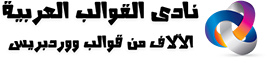






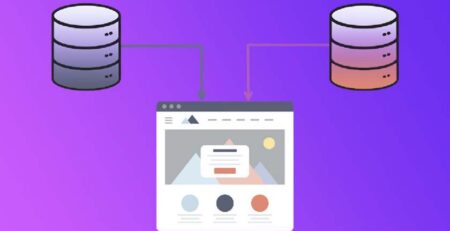


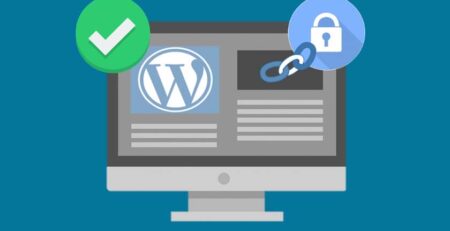


اترك تعليقاً